Autor:
Joan Hall
Fecha De Creación:
26 Febrero 2021
Fecha De Actualización:
26 Junio 2024
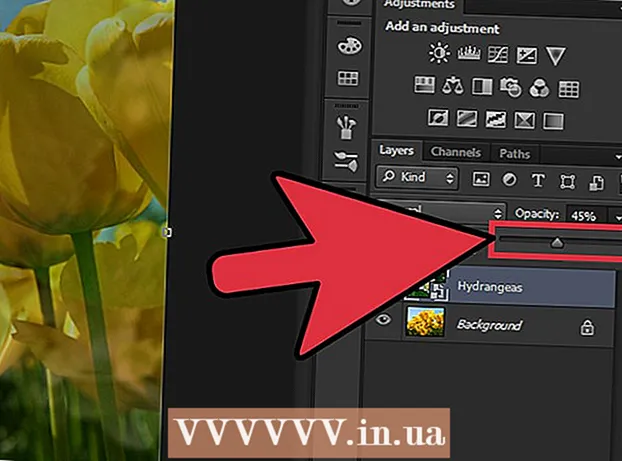
Contenido
- Pasos
- Método 1 de 2: uso de la herramienta de degradado
- Método 2 de 2: Uso del ajuste de opacidad
- Qué necesitas
La combinación de fotografías es un efecto popular en Adobe Photoshop. Se puede crear superponiendo imágenes una encima de la otra y luego ajustando el degradado u opacidad de la imagen. Coloque cada imagen en una capa separada, agregue una máscara de capa y luego realice ajustes con la herramienta Degradado. Si ajusta la opacidad, debe seguir los mismos pasos. Recuerde comprobar que está realizando cambios en la capa correcta.
Pasos
Método 1 de 2: uso de la herramienta de degradado
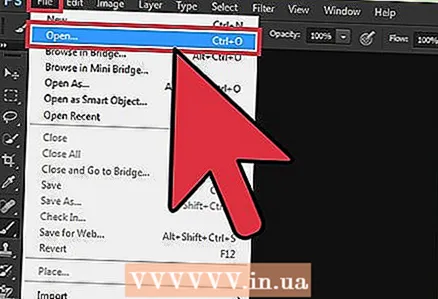 1 Abra la imagen en Photoshop. Haga clic en Archivo> Abrir y seleccione la primera imagen para que sea la línea de base.
1 Abra la imagen en Photoshop. Haga clic en Archivo> Abrir y seleccione la primera imagen para que sea la línea de base. 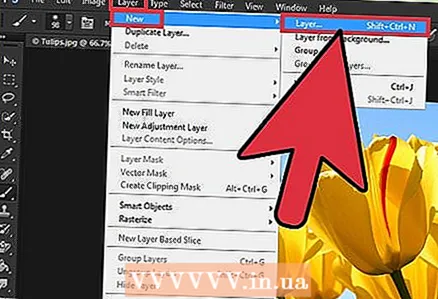 2 Haga clic en Capa> Nueva> Capa. Este menú se encuentra en la barra de menú superior. Las capas le permiten editar imágenes sin afectar la imagen base.
2 Haga clic en Capa> Nueva> Capa. Este menú se encuentra en la barra de menú superior. Las capas le permiten editar imágenes sin afectar la imagen base. 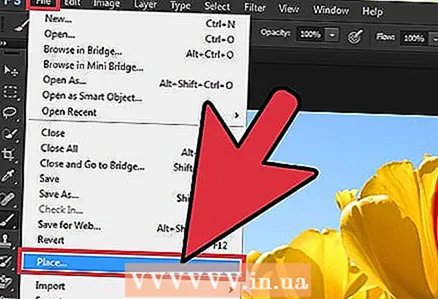 3 Agrega la segunda imagen a una nueva capa. Haga clic en Archivo> Colocar y busque la segunda imagen que desea combinar con la primera imagen (base).
3 Agrega la segunda imagen a una nueva capa. Haga clic en Archivo> Colocar y busque la segunda imagen que desea combinar con la primera imagen (base).  4 Arrastre las imágenes para colocarlas correctamente. Coloque los bordes de las imágenes, donde se mezclarán entre sí, uno al lado del otro.
4 Arrastre las imágenes para colocarlas correctamente. Coloque los bordes de las imágenes, donde se mezclarán entre sí, uno al lado del otro. - Las imágenes de fondo no se pueden mover. Si una de las imágenes seleccionadas es el fondo, haga clic en Alt (Windows) o ⌥ Opción (Mac) y haga doble clic en Fondo en el panel Capas (a la derecha de forma predeterminada) para convertir la capa de fondo en una capa normal.
 5 En el panel Capas, seleccione la capa de la imagen que se fusionará con otra imagen. Este panel muestra todas las capas; está a la derecha por defecto.
5 En el panel Capas, seleccione la capa de la imagen que se fusionará con otra imagen. Este panel muestra todas las capas; está a la derecha por defecto. 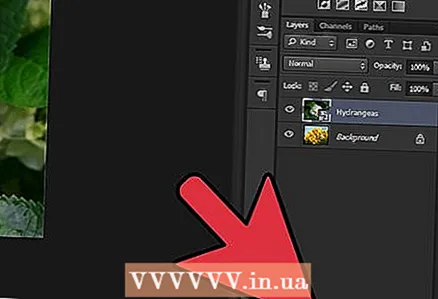 6 Haga clic en "Agregar máscara de capa". Este botón parece un cuadrado con un círculo y está ubicado en la parte inferior del panel Capas. Aparece una miniatura de la máscara junto a la capa a la que se agrega.
6 Haga clic en "Agregar máscara de capa". Este botón parece un cuadrado con un círculo y está ubicado en la parte inferior del panel Capas. Aparece una miniatura de la máscara junto a la capa a la que se agrega.  7 Haga clic en la miniatura para seleccionar la máscara de capa. Aparece un cuadro de puntos alrededor de la miniatura, lo que indica que la máscara de capa está seleccionada.
7 Haga clic en la miniatura para seleccionar la máscara de capa. Aparece un cuadro de puntos alrededor de la miniatura, lo que indica que la máscara de capa está seleccionada. 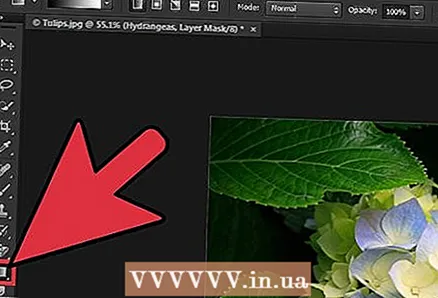 8 Seleccione la herramienta Degradado de la barra de herramientas. El icono de esta herramienta tiene la apariencia de dos colores que se mezclan suavemente entre sí. De forma predeterminada, la barra de herramientas se encuentra a la izquierda.
8 Seleccione la herramienta Degradado de la barra de herramientas. El icono de esta herramienta tiene la apariencia de dos colores que se mezclan suavemente entre sí. De forma predeterminada, la barra de herramientas se encuentra a la izquierda. - También puede hacer clic en GRAMOpara recoger la herramienta especificada.
 9 Abra el menú Editar degradado. Está en la esquina superior izquierda de la pantalla (en la barra de herramientas superior) y aparecerá cuando seleccione la herramienta Degradado. Este menú contiene varios tipos de degradado.
9 Abra el menú Editar degradado. Está en la esquina superior izquierda de la pantalla (en la barra de herramientas superior) y aparecerá cuando seleccione la herramienta Degradado. Este menú contiene varios tipos de degradado. 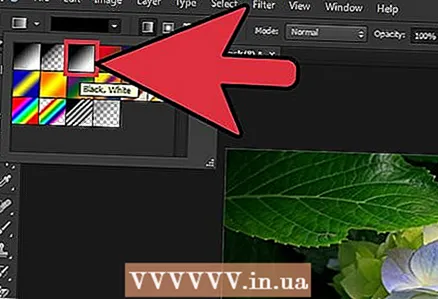 10 Elija un degradado de blanco a negro. Está ubicado tercero desde la izquierda en la fila superior.
10 Elija un degradado de blanco a negro. Está ubicado tercero desde la izquierda en la fila superior. - Se pueden usar otros degradados (como el color), pero un degradado en blanco y negro funciona mejor para una transición estándar de una imagen a otra.
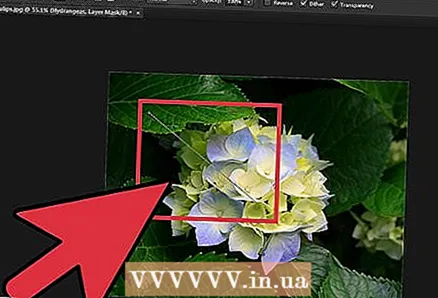 11 Mantenga presionado el botón izquierdo del mouse y arrastre el puntero desde el punto de la imagen donde comenzará la transición.
11 Mantenga presionado el botón izquierdo del mouse y arrastre el puntero desde el punto de la imagen donde comenzará la transición.- Verifique que la máscara de capa esté seleccionada; de lo contrario, la transición suave no funcionará.
- Pellizco ⇧ Mayúspara mover el puntero del mouse en línea recta.
 12 Suelta el botón del mouse donde termina la transición. La imagen mostrará una transición suave a otra imagen.
12 Suelta el botón del mouse donde termina la transición. La imagen mostrará una transición suave a otra imagen. - Si desea descartar sus cambios, haga clic en control+Z (Windows) o ⌘ Cmd+Z (Mac).
Método 2 de 2: Uso del ajuste de opacidad
 1 Abra la imagen en Photoshop. Haga clic en Archivo> Abrir y seleccione la primera imagen para que sea la línea de base.
1 Abra la imagen en Photoshop. Haga clic en Archivo> Abrir y seleccione la primera imagen para que sea la línea de base. 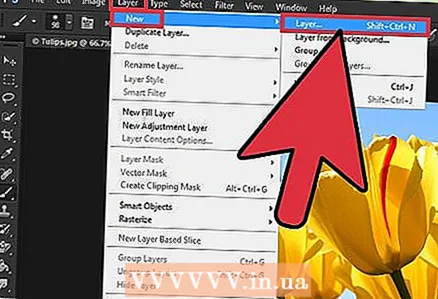 2 Haga clic en Capa> Nueva> Capa. Este menú se encuentra en la barra de menú superior. Las capas le permiten editar imágenes sin afectar la imagen base.
2 Haga clic en Capa> Nueva> Capa. Este menú se encuentra en la barra de menú superior. Las capas le permiten editar imágenes sin afectar la imagen base. 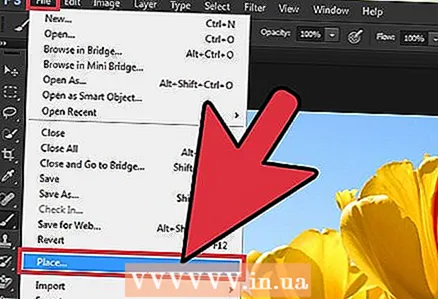 3 Agrega la segunda imagen a una nueva capa. Haga clic en Archivo> Colocar y busque la segunda imagen que desea combinar con la primera imagen (base).
3 Agrega la segunda imagen a una nueva capa. Haga clic en Archivo> Colocar y busque la segunda imagen que desea combinar con la primera imagen (base).  4 En el panel Capas, seleccione la capa de la imagen que se fusionará con otra imagen. Este panel muestra todas las capas; está a la derecha por defecto.
4 En el panel Capas, seleccione la capa de la imagen que se fusionará con otra imagen. Este panel muestra todas las capas; está a la derecha por defecto. - Asegúrese de que la capa con la imagen que se convertirá en otra imagen esté encima de la capa con la otra imagen. Para reposicionar una capa, arrástrela hacia arriba o hacia abajo. Cuanto más alta esté una capa en la lista, más alta estará por encima de otras capas.
 5 Abre el menú Opacidad. Está en la parte superior del panel Capas.
5 Abre el menú Opacidad. Está en la parte superior del panel Capas.  6 Cambie la opacidad para que coincida con el nivel de transparencia deseado. Disminuir la opacidad hace que la imagen sea más transparente, lo que significa que puede ver la imagen debajo de la imagen editada. Un valor del 100% corresponde a una imagen completamente opaca y el 0% corresponde a una imagen completamente transparente.
6 Cambie la opacidad para que coincida con el nivel de transparencia deseado. Disminuir la opacidad hace que la imagen sea más transparente, lo que significa que puede ver la imagen debajo de la imagen editada. Un valor del 100% corresponde a una imagen completamente opaca y el 0% corresponde a una imagen completamente transparente. - También puede ajustar la opacidad con el control deslizante. Para hacer esto, en la barra de menú superior, haga clic en Capas> Estilo de capa> Opciones de fusión.
Qué necesitas
- Photoshop
- Dos imágenes



